有时在使用Windows 7操作系统的电脑过程中,我们可能会遇到需要共享打印机的情况。然而,当我们尝试共享打印机时,系统却要求我们输入密码。那么我们如果遇到这种情况要怎么办呢?下面就和小编一起来看看有什么解决方法吧。
【装机精品】Ghost Win7 64位 中文旗舰版 [电脑系统]
Ghost Win7 64位 中文旗舰版是一款备受推崇的操作系统。该系统以其稳定、高效和用户友好的特点而闻名,成为了许多电脑爱好者的首选。这款操作系统采用了先进的技术,为用户提供了出色的性能和卓越的体验,… 立即下载
Win7共享打印机需要输入密码的解决方法
1. 打开win7桌面的此电脑或者计算机,选择管理打开。
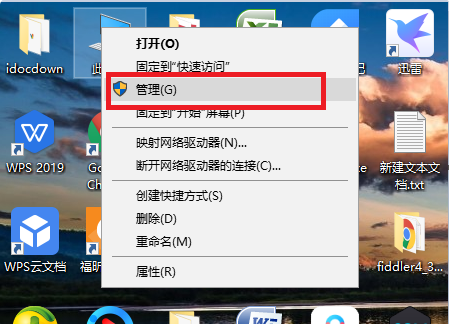
2. 然后在计算机管理界面点击“用户”打开。
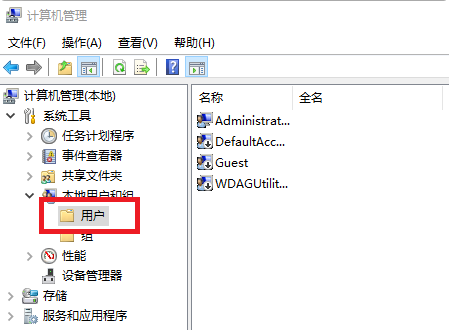
3. 接着选择点击“Guest”选项打开。
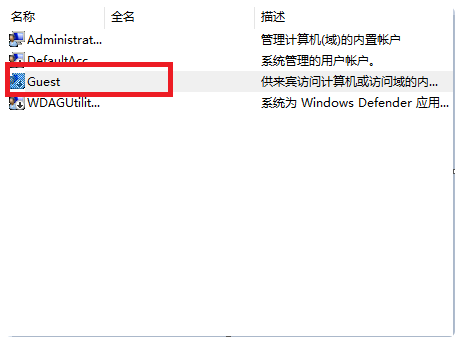
4. 按照图中所示,取消所有勾选。
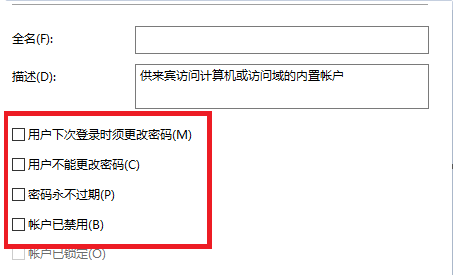
5. 最后在图中所示不设置密码,点击“确认”按钮。
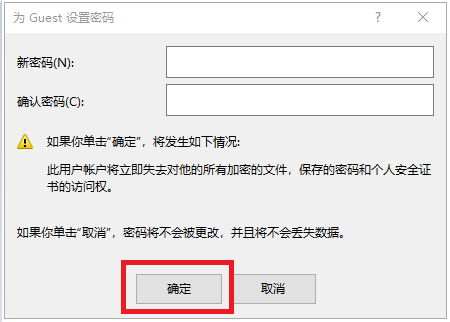
6. 如果以上操作还是需要输入密码的话,还可以按照以下操作选择删掉guest账户。打开win7电脑开始菜单,选择控制面板打开,找到管理工具打开后,选择点击本地安全策略。
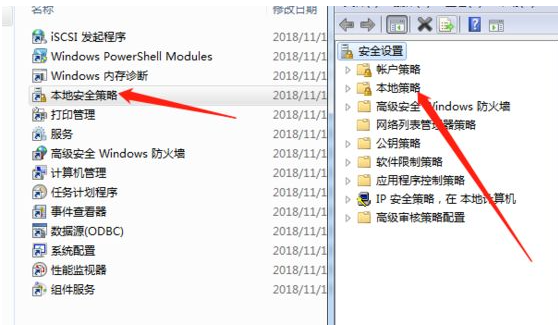
7. 展开分配用户权限,找到‘拒绝从网络访问此计算机’,然后把Guest用户删除。
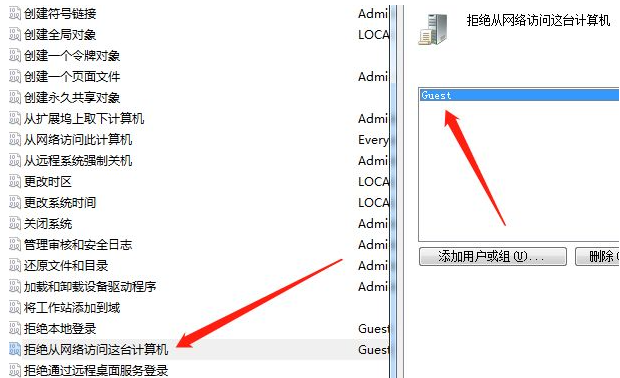
8. 重启计算机,等到再次访问共享打印机时就可以不用输入密码直接打印。输入一次以后就不用再次输入了。
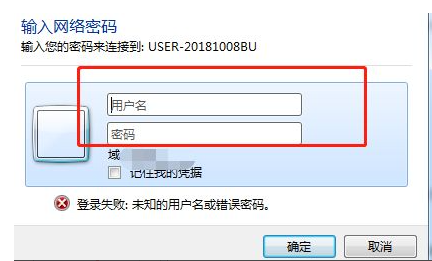
以上就是纯净版系统小编为你带来的关于“Win7共享打印机需要输入密码怎么办”的全部内容了,希望可以解决你的问题,感谢您的阅读,更多精彩内容请关注我们。
